Mục lục

Dish DVR Không hiển thị các chương trình đã ghi
Trong những năm gần đây, Dish đã trở thành một cái tên quen thuộc trên khắp Hoa Kỳ. Bây giờ, thông thường những điều này không xảy ra một cách tình cờ. Chúng tôi luôn thấy rằng mọi người thường bỏ phiếu bằng chân theo cách rất có ý nghĩa.
Tức là, nếu một công ty cung cấp nhiều hơn công ty kia hoặc cùng một thứ với giá thấp hơn, thì mọi người có xu hướng nhảy việc khá nhanh. Thực tế, chúng tôi cho rằng đây là điều đã xảy ra với Dish.
Nếu bạn đang tìm kiếm nội dung giải trí không yêu cầu chất lượng cao, nơi bạn có thể ghi lại bất kỳ và tất cả nội dung mà bạn muốn giữ lại và thưởng thức sau này. Chà, ít nhất đó là những gì bạn được cho là có thể làm, ít nhất.
Xem thêm: 5 phương pháp giải mã tham chiếu quang phổ WLP 4005Tuy nhiên, thật không may, có khá nhiều báo cáo cho rằng đây không phải là trải nghiệm mà tất cả các bạn đang gặp phải .
Và tất nhiên, nếu bạn đang ở đây để đọc phần này, chúng tôi sẵn sàng cá rằng bạn là một trong số số ít không may mắn có chương trình không hiển thị trên DVR của bạn . Vì vậy, để giúp bạn hiểu rõ vấn đề này, chúng tôi đã tổng hợp hướng dẫn nhỏ này để giúp bạn giải quyết vấn đề .
Dish DVR Không hiển thị các chương trình đã ghi?.. Đây là Cách hiển thị các chương trình đã ghi của bạn
May mắn thay, khi có vấn đề về bản chất kỹ thuật, cái này sửa rất dễ. Vì vậy, nếu bạn không phải là người có đầu óc công nghệ như vậy, đừng lo lắng về điều đó .Chỉ cần làm theo các bước bên dưới và bạn sẽ nhanh chóng thiết lập và chạy lại.
1. Hãy thử khởi động lại bộ thu

Như chúng tôi vẫn thường làm trong các bài viết này, trước tiên, chúng tôi sẽ bắt đầu với cách khắc phục đơn giản nhất. Tuy nhiên, đừng đánh giá thấp hiệu quả của điều này và chỉ cần tiếp tục. Nó sẽ không ở đây nếu nó không hoạt động thường xuyên.
Vì vậy, tất cả những gì bạn cần làm ở đây là khởi động lại bộ thu. Nếu bạn chưa làm điều này trước đây, bạn chỉ cần nhấn và giữ nút nguồn ở mặt trước của thiết bị . Sau một thời gian ngắn, đầu thu sẽ khởi động lại (bạn sẽ biết khi nào điều đó xảy ra).
Trong một số trường hợp, bạn nên lưu ý rằng bạn có thể mở và phát tất cả nội dung bạn đã ghi sau khi khởi động lại. Nếu không, đã đến lúc chuyển sang bước tiếp theo.
2. Ổ cứng có thể đã bị lỗi

Nếu quá trình khởi động lại không làm được gì, thì có khả năng vấn đề có thể nghiêm trọng hơn một chút trong trường hợp của bạn. Thật không may, luôn có khả năng ổ cứng bị lỗi. Thật không may, nếu đây là trường hợp, tin tức không phải là tốt.
Cách duy nhất để khắc phục ổ cứng bị hỏng là thay thế hoàn toàn thiết bị đó. Tất nhiên, ổ cứng mới này sẽ không có các bản ghi giống như vậy. Bạn sẽ mất một số dữ liệu. Tuy nhiên, tin tốt là ổ cứng mới này sẽ ở trạng thái tốt nhất trong nhiều năm tới .
Tuy nhiên, có một cách để lấy lại tất cả dữ liệu 'đã mất' của bạn. Vì vậy, nếu bạn muốn sử dụng tùy chọn này, tất cả những gì bạn cần làm là làm theo các bước bên dưới.
Cách đầu tiên để thực hiện việc này là khôi phục các tệp từ thùng rác. Vì vậy, để bắt đầu, chỉ cần nhấn nút DVR trên điều khiển từ xa của bạn. Sau đó, từ menu, bạn sẽ cần vào tùy chọn “thùng rác”.
Xem thêm: Phương pháp Xfinity EAP là gì? (Đã trả lời)Từ đó, bạn có thể chọn tất cả các bản ghi mà mình muốn khôi phục. Khi bạn đã hoàn tất việc đó, tất cả những gì bạn cần làm là nhấn tùy chọn “thu hồi” và sau đó nội dung của bạn sẽ được khôi phục .
Cách thứ hai để thực hiện việc này hơi khác một chút nhưng sẽ đạt được kết quả tương tự. Tại đây, chúng ta sẽ truy cập các tệp bướng bỉnh của bạn bằng cách đi tới phần “bản ghi của tôi” . Vì vậy, để bắt đầu, hãy nhấn nút DVR trên điều khiển từ xa rồi chọn “bản ghi của tôi”.
Sau đó, bạn cần vào các bản ghi đã xóa của mình và chọn các chương trình mà bạn muốn giữ lại. Sau đó, tất cả những gì bạn cần làm là nhấn nút khôi phục. Sau đó, các tệp sẽ được chuyển vào thư mục ghi âm đang hoạt động.
Nếu cả hai bước này đều không phù hợp với bạn, luôn có tùy chọn chỉ chuyển tất cả dữ liệu sang ổ cứng ngoài . Tất cả những gì bạn cần làm là di chuyển thư mục “các chương trình đã ghi” sang ổ đĩa ngoài, sau đó bạn sẽ không cần ghi lại chúng nữa.
3. Thay đầu thu
Nếubạn không muốn tiếp tục và thay thế ổ cứng, luôn có tùy chọn chỉ thay thế toàn bộ đầu thu . Trên thực tế, có thể có lý do chính đáng để làm theo cách này.
Trong một số trường hợp, bộ thu mà bạn đang sử dụng có thể gặp một số vấn đề nhỏ về phần cứng. Vì vậy, nếu bạn thấy rằng đây là tùy chọn tốt hơn, chúng tôi sẽ đề nghị bạn đi với ruột của bạn trên cái này.
4. Kiểm tra để chắc chắn rằng không có vấn đề gì ở phía họ
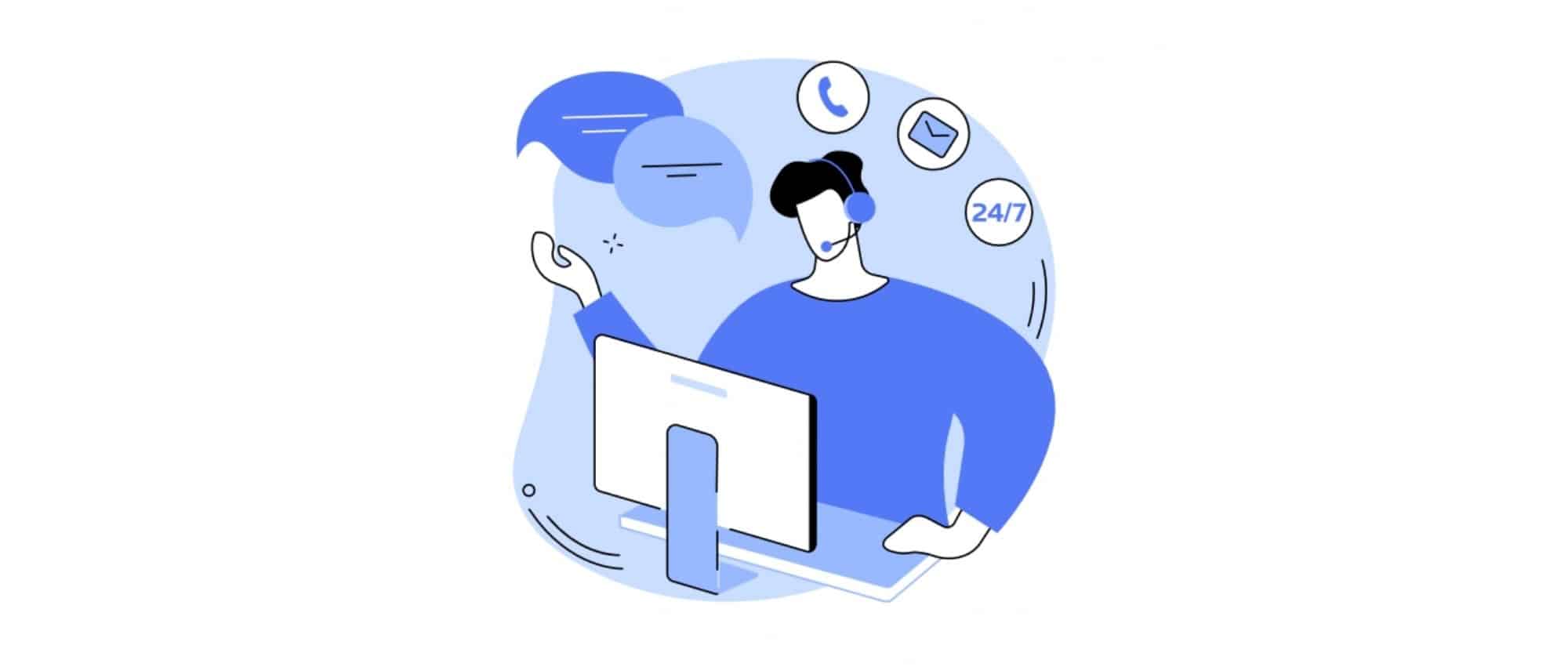
Trong một số trường hợp hiếm hoi, bạn không làm gì để khắc phục vấn đề theo bất kỳ cách nào. Đây là lý do tại sao chúng tôi luôn khuyên bạn nên tìm ra nguồn gốc của vấn đề trước khi thực hiện bất kỳ hành động thực tế nào.
Vì vậy, hãy đảm bảo rằng bạn gọi cho bộ phận dịch vụ khách hàng của họ và hỏi xem họ có bất kỳ vấn đề nào ở phía họ có thể gây ra vấn đề ở phía bạn không. Nếu hóa ra là họ là một tin tuyệt vời cho bạn vì bạn sẽ không phải làm gì để khắc phục sự cố!
Lời cuối cùng
Trước khi chúng tôi kết thúc vấn đề này hoàn toàn, đây là một điều cuối cùng mà chúng tôi nên mang đến cho bạn sự chú ý. Nghĩa là, thỉnh thoảng, sẽ không thể khôi phục bất kỳ chương trình nào đã ghi của bạn theo bất kỳ cách nào. Đây sẽ là trường hợp nếu có sự khác biệt trong mô hình.
Vì vậy, nếu bạn thực sự muốn bảo vệ các bản ghi và ngăn điều này xảy ra, chúng tôi khuyên bạn nên tập thói quenđịnh kỳ chuyển các tệp đã ghi của bạn vào ổ cứng ngoài .
Trong những năm gần đây, những thứ này đã trở nên rẻ hơn rất nhiều và chất lượng hoàn thiện tốt hơn rất nhiều so với những gì bạn đã tích hợp trong máy thu của mình. Ngoài ra, bạn cũng có thể sử dụng tính năng bảo vệ. Tính năng này ngăn các tệp của bạn tự động bị xóa.



